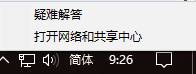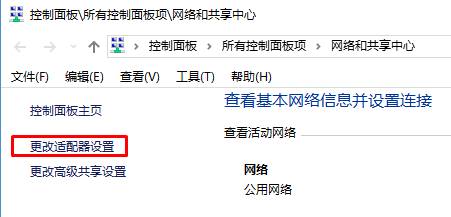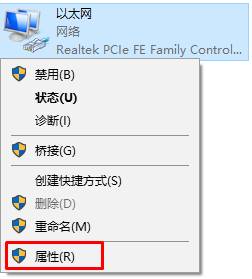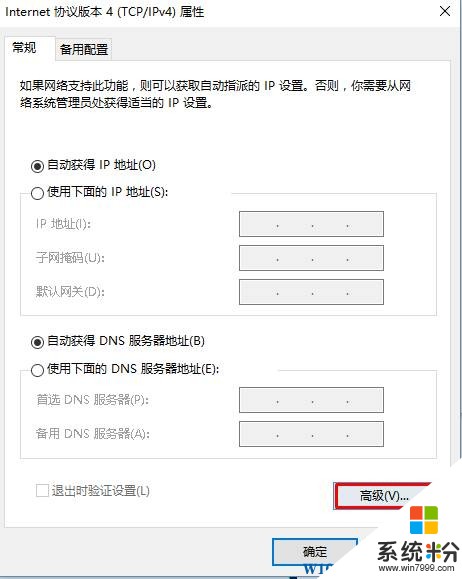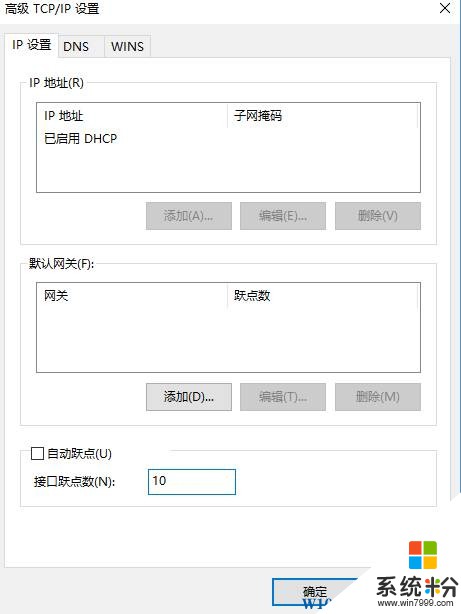之前小編給大家介紹過關於躍點數的作用。在本文中,小編將給大家分享下WIn10係統中躍點數的設置方法,從而利用躍點數提升網速!
步驟:
1、在任務欄右下角的網絡圖標上右鍵點擊,選擇【 打開網絡和共享中心】;
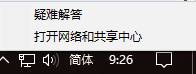
2、點擊窗口左側的【更改適配器設置】;
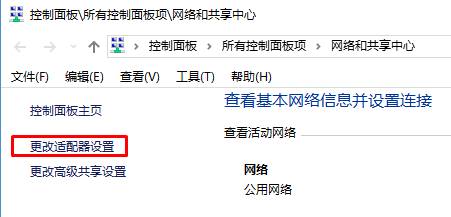
3、在【WLAN(無線網絡)】或【以太網】上右鍵點擊, 在右鍵菜單中點擊:屬性;
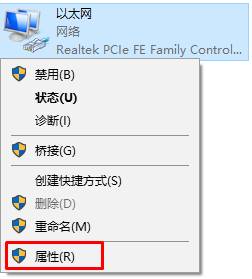
4、雙擊打開“Internet協議版本 4(TCP/Pv4)”;

5、點擊右下角的【高級】按鈕;
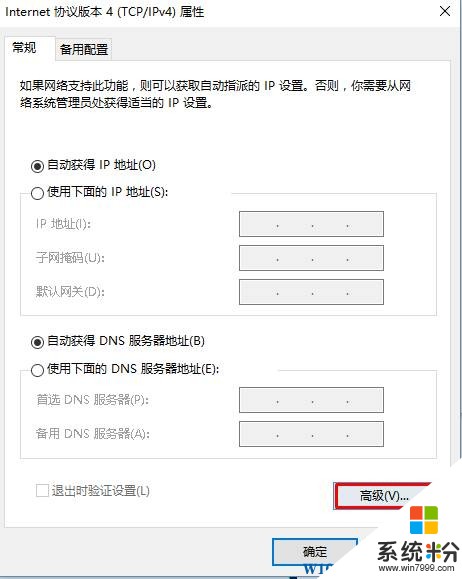
6、在下麵將【自動躍點】的勾去掉,在【接口躍點數】設置為“10”,點擊確定即可;
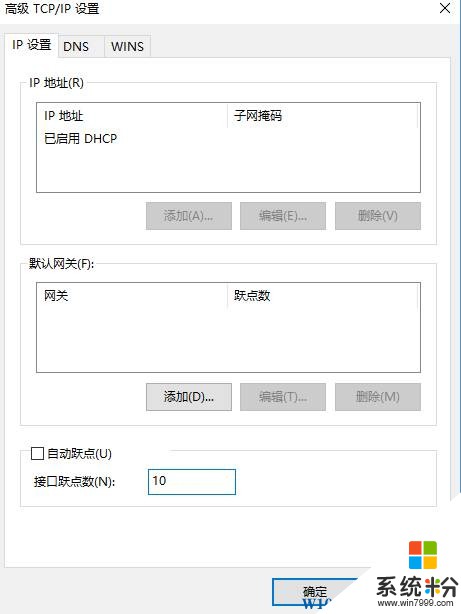
7、如果是筆記本電腦的話按照此方法將【WLAN】和【以太網】的躍點數設置為相同的數值即可達到網絡加速的效果。